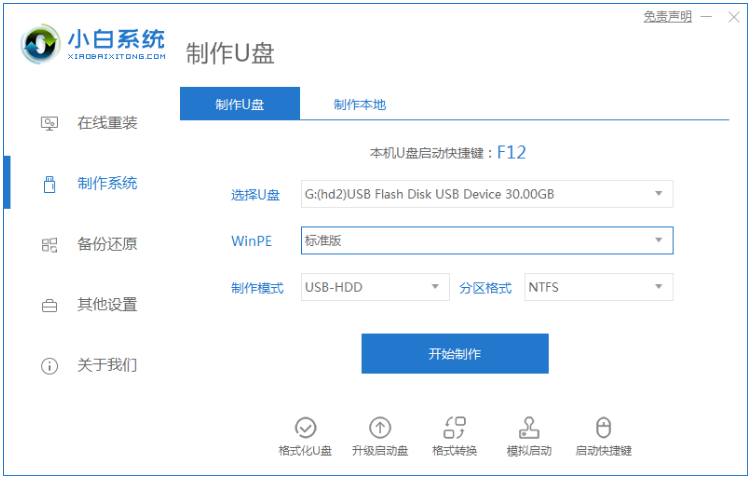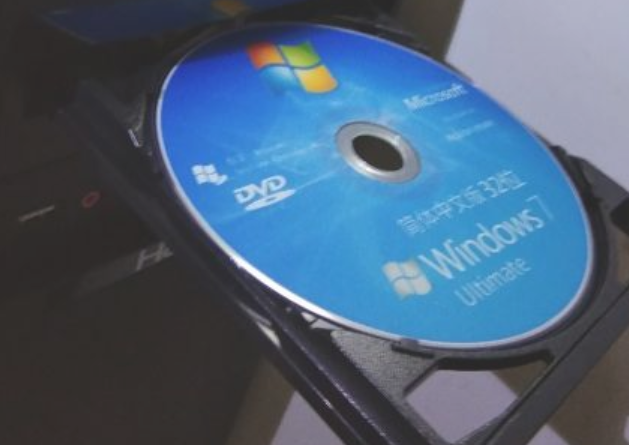win7重装系统如何操作
- 时间:2024年07月28日 08:32:22 来源:魔法猪系统重装大师官网 人气:19542
我们在使用电脑的时候难免会产生垃圾,有时安装不安全的软件可能就会给我们的电脑带来各种病毒等等。总之,如果我们没有及时进行清理系统垃圾以及查杀病毒的话,就很容易会影响到电脑的运行速度的。但是通过重装系统即可很好地修复解决这个问题,为此,下面小编就教大家win7重装系统教程。
工具/原料:
系统版本:windows7系统
品牌型号:戴尔xps13
软件版本:小白一键重装系统v2290+魔法猪装机大师V1940
方法/步骤:
方法一:使用小白一键重装系统工具重装电脑win7系统
1.首先下载安装小白一键重装系统软件到电脑上,双击打开,将u盘插到电脑上,在制作系统的制作U盘界面下,点击开始制作。

2.选择我们需要安装的win7系统,点击开始制作。

3.U盘启动盘制作成功之后,然后再拔掉u盘。

4.将u盘插入需要重新需要安装的电脑上,将电脑重启或者开机启动并快速断续地按下热键,进入快速启动菜单。

5.选择u盘启动项,按回车键进入PE系统。

6.在pe系统的选择界面,选择win10x64PE(内存大于2G)按回车键进入其中。

7.选择制作好的win7系统,鼠标点击安装到C盘。

8.系统安装完成之后,再拔掉u盘,点击立即重启。

9.直至进入新系统桌面,即说明win7重装系统成功。

方法二:使用魔法猪装机大师工具重装电脑win7系统
1、首先下载安装魔法猪一键重装系统软件到电脑上,双击打开,选择win7系统,点击下一步。

2、无需我们其余操作,耐心等待装机软件下载系统文件等等。

3、环境部署完成后,点击立即重启。

4、进入管理器界面,选择mofazhu pe-msdn项按回车键进入pe系统。

5、当进入pe系统之后,装机软件此时将会自动打开魔法猪装机工具进行安装windows7系统。

6、安装完成之后,点击立即重启。

7、重启电脑之后,直至进入新系统桌面,即说明win7重装系统成功。

总结:
方法一:使用小白一键重装系统工具重装电脑win7系统
1、打开小白一键重装系统工具,开始制作U盘启动盘;
2、重启电脑之后开始设置U盘启动项选择进入pe系统安装;
3、再次重启电脑直至进入系统桌面即可正常使用。
方法二:使用魔法猪装机大师工具重装电脑win7系统
1、打开魔法猪装机大师工具,选择win7系统安装;
2、按照步骤进行操作即可安装win7系统。
win7重装系统,win7重装系统怎么操作,win7重装系统教程